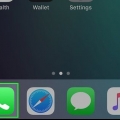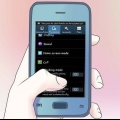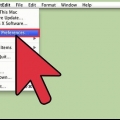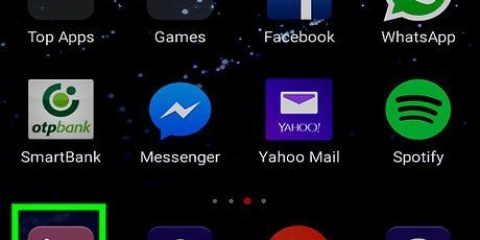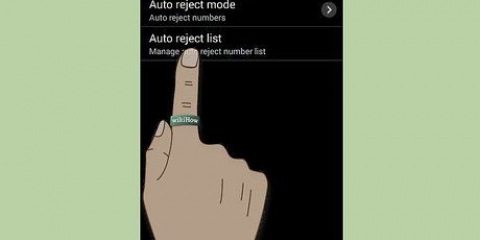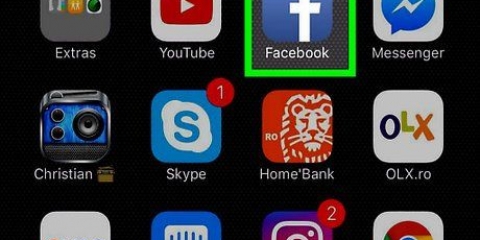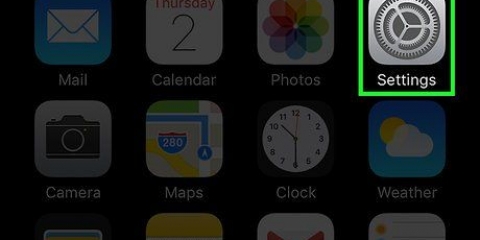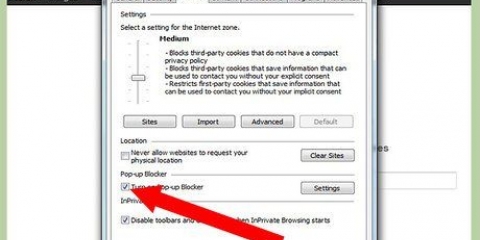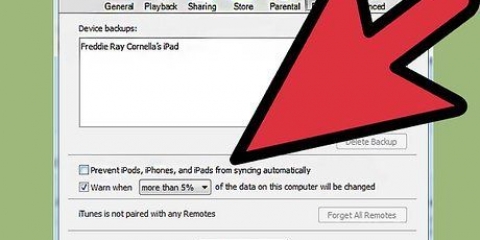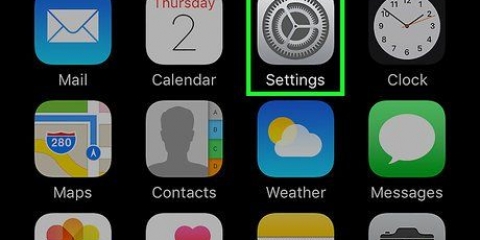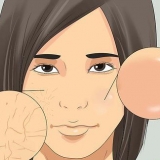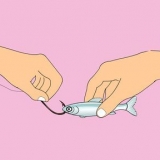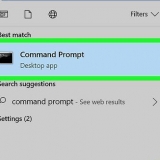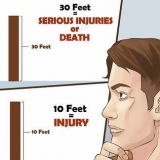T-Mobile: Surf til http://t-mo.co-/profilblokering og vælg `Bloker besked`. Verizon: Vælg "Abonnement" og derefter "Bloker". Vælg derefter `Bloker opkald og beskeder`. Sprint: Vælg fanen `Mine præferencer`. Vælg nu `Restrictions and Permissions` og derefter `Bloker besked`. PÅ&T: Vælg `Bloker`. 





PÅ&T: 1-800-331-0500 Sprint: 1-888-211-4727 T-Mobile: 1-877-453-1304 Verizon: 1-800-922-0204 







Menumulighederne kan variere meget afhængigt af telefon og udbyder. Hvis du har en Samsung Galaxy, skal du først trykke på ikonet med de tre prikker og derefter trykke på `Indstillinger`.

Du kan også blokere en tekstbesked ved at klikke på en samtale og derefter trykke på ikonet med de tre prikker (⋮). Tryk derefter på `Detaljer` efterfulgt af `Bloker og rapporter spam`. For at fjerne blokeringen af en kontakt, skal du gå til "Blokerede kontakter" i menuen og trykke på "x" ud for det nummer, du vil fjerne blokeringen. 





De nøjagtige trin, der skal følges, kan variere afhængigt af Android. Dette afhænger af det operativsystem, din Android kører på. Din telefon har muligvis ikke denne mulighed. Hvis ja, så kig efter en app, der blokerer tekstbeskeder. (se nedenunder). En anden ting du kan gøre er at åbne en uønsket tekstbesked og klikke på ikonet med de tre prikker (⋮). Klik derefter på `Blok nummer` og derefter på `Ok`. 












Bloker tekstbeskeder
Indhold
Uønskede tekstbeskeder er irriterende og kan koste dig uventet meget. Især hvis dit dataabonnement ikke har en ubegrænset SMS-pakke. Inden du bliver præsenteret for den næste faktura, er du nødt til at nappe dette problem i opløbet. Denne vejledning vil lære dig, hvordan du blokerer uønskede tekstbeskeder. Du kan blokere uønskede beskeder via din telefon, udbyder eller via en app. Der er endda et nummer, hvor du kan registrere spam-beskeder.
Trin
Del 1 af 6: Blokering af tekstbeskeder via dit mobilselskab

1. Åbn dit mobilselskabs webside eller mobilapp. De fleste udbydere tilbyder muligheden for at blokere tekstbeskeder eller opkald via deres hjemmeside eller mobilapp. For din udbyder skal du gå til følgende websteder.
- T Mobil: https://konto.T Mobil.com eller åbn My T-Mobile-appen.
- Verizon: https://www.verizon trådløs.dk/my-verizon/ eller åbn Verizon Smart Family-appen.
- Sprint: https://www.sprint.dk/
- PÅ&T: Åbn AT&T Call Protect-app.
- PÅ&T Call Protect kan findes til Android i Google Play Butik og til iPhone i App Store.

2. Registrer dig som hovedkontoindehaver. Indtast brugernavnet og adgangskoden til din konto, som du bruger hos din netværksudbyder. Hvis det er et familie- eller gruppeabonnement, skal du logge ind med hovedkontoindehaverens brugernavn og adgangskode.

3. Se efter mulighederne for blokering af tekstbeskeder. Layoutet af hjemmesiden eller mobilappen kan være forskellig for hver udbyder. Brug følgende søgemuligheder til at blokere tekstbeskeder.

4. Vælg en telefon, du vil blokere numre på. Hvis din konto er knyttet til flere telefoner, skal du vælge hvilket nummer spærringen gælder for.
Det kan være, at udbyderen kræver, at du tilføjer en ekstra funktion til din konto for at blokere for sms`erne.

5. Vælg den ønskede blokeringsmulighed. Udbyderne har alle forskellige muligheder for at spærre numre. Du har mulighed for at blokere alle beskeder, blokere indgående eller udgående beskeder, blokere MMS-beskeder eller blokere individuelle numre.

6. Vælg eller tryk på muligheden for at tilføje et nummer til din liste over blokerede kontakter. Afhængigt af udbyderens websted eller app kan dette være en knap, der siger "Blok nummer" eller "Tilføj" eller et plustegn "+".

7. Indtast det nummer, du vil blokere. Indtast det 10-cifrede nummer, du vil blokere.
Du kan sikkert også tilføje et nummer fra dine kontakter eller opkaldshistorikken.

8. Vælg eller tryk påGemme. Dette vil tilføje nummeret til din liste over blokerede kontakter. De kan ikke længere sende dig beskeder.

9. Kontakt din udbyder for yderligere teknisk support. Hvis du har brug for mere hjælp til at blokere et nummer, bør din udbyders tekniske helpdesk kunne hjælpe dig. Kontakt din udbyder på nedenstående numre:
Del 2 af 6: Bloker tekstbeskeder på en iPhone

1. Åbn SMS-postkassen. Dette er det grønne ikon med en taleboble i. Tryk på ikonet for at åbne Beskeder.

2. Tryk på en besked fra den kontakt, du vil blokere. Hvis du har modtaget uønskede beskeder fra denne kontakt, vises de på din beskedliste.

3. Trykke påInformation. Det er i øverste højre hjørne af indlægget. Den giver oplysninger om nummeret.

4. Tryk på ikonet med `jeg`. Dette er modsat nummeret og viser oplysninger om afsenderen.

5. Naviger ned og trykBloker denne opkalder. Nu kan den, der ringer, ikke længere sende tekstbeskeder. Samtidig kan den, der ringer, ikke længere ringe til dig eller kontakte dig via FaceTime.
En anden mulighed er at bruge Indstillinger til at blokere tekstbeskeder fra en person, der er i dine kontakter, men ikke i din beskedhistorik. Åbn Indstillinger, og naviger derefter til `Beskeder`. Tryk på "Telefon" og derefter på "Blokeret". Vælg `Tilføj`. Søg nu på din kontaktliste efter den person, der skal blokeres. Vælg denne person, og han eller hun vil blive blokeret!
Del 3 af 6: Bloker tekstbeskeder på en Android-telefon

1. Åbn din sms-indbakke. Dette er normalt et ikon med en taleboble i. Tryk på beskedappikonet for at åbne din indbakke.

2. Trykke på⋮. Det er ikonet med tre prikker i øverste højre hjørne. En menu vises her.

3. Trykke påBlokerede kontakter eller lignende. Du vil nu se en liste over blokerede kontakter.

4. Trykke påtilføje nummer. Tilføj nummeret, der skal blokeres.

5. Indtast det 10-cifrede nummer. Det indtastede nummer kan ikke længere sende dig tekstbeskeder. Der er ingen omtale af dette.
Del 4 af 6: Blokering af tekstbeskeder på en Samsung Galaxy

1. Åbn din sms-indbakke. Dette er normalt et ikon med en taleboble i. Klik på beskedappikonet for at åbne din postkasse.

2. Trykke påIndstillinger. Dette er den sidste mulighed, der vises i menuen, når du klikker på ikonet med tre prikker.
Menuindstillingerne kan variere afhængigt af udbyder eller ældre Samsung Galaxy-modeller.

3. Trykke påBloker numre og beskeder. Dette er under Indstillinger.

4. Trykke påBloker numre. Dette er umiddelbart den første mulighed på skærmen.

5. Indtast det 10-cifrede nummer. Indtast det nummer, du vil blokere.

6. Trykke på+. Dette vil tilføje nummeret til din liste over blokerede numre.
Del 5 af 6: Brug af en tredjepartsapp

1. Gå til App Store eller Google Play Store. Tryk på App Store-ikonet, hvis du har en iPhone. Dette er et blåt ikon med et stort `A` i. Hvis du har en Android-telefon, skal du klikke på ikonet Google Play Butik. Dette er ikonet med en farverig trekant.
- `Advarsel` Mange af disse tredjeparts blokerende apps indsamler brugerdata for at videresælge dem til markedsføringsformål.

2. Tryk på denSøg ikon (kun for iPhone). Hvis du bruger en iPhone, skal du trykke på søgeikonet. Det er i nederste højre hjørne.

3. type hej i søgefeltet. For Android er søgelinjen i en grøn ramme øverst på skærmen. På en iPhone er søgelinjen i midten af skærmen. Her vil du se en liste over apps, der matcher din søgning.
Hiya er blot en af mange apps, der kan blokere tekstbeskeder. Andre apps inkluderer `SMS Blocker`, `Blacklist`, `Call Blocker` og `Text Blocker`.

4. Trykke påAT DOWNLOADE eller Installer hos Hiya. Hiya har et hvidt ikon med et blåt lilla og pink billede indeni, der ligner en telefon. Sådan installerer du Hiya.

5. Åbn Hiya. Du åbner Hiya ved at trykke på dets ikon på din startskærm eller i App-menuen. Du kan også trykke på `Åbn` i Google App Store eller App Store.

6. Marker afkrydsningsfeltet, og tryk påAt arbejde. Ved at gøre det accepterer du servicevilkårene og datapolitikken. Tryk derefter på `Kom godt i gang`.
Hiya kan bede dig om tilladelse til visse tilladelser. Når du bliver spurgt, om du vil bruge Hiya som standard til at foretage opkald og give adgang til dine kontakter, skal du klikke på `Tillad`.

7. Trykke påblokeringsliste. Det er det andet ikon nederst på skærmen. Det er under ikonet med en cirkel med en streg igennem.

8. Trykke påTilføj en sang. Det er den første mulighed på listen.
Du kan også bruge et nyligt opkald eller en sms til at vælge et kontaktnummer eller en besked fra den.

9. Tilføj telefonnummeret for at blokere. Indtast det 10-cifrede nummer på det telefonnummer, der skal spærres.

10. Trykke påAt blokere. Dette er placeret i nederste højre hjørne af menuen, midt på skærmen. Dette blokerer nummeret.
Del 6 af 6: Håndtering af spam

1. Besvar sms`en med `STOP`. `STOP` er den mest almindelige reaktion på at afmelde kommercielle tekstbeskeder. Prøv dette, hvis du modtager uønskede beskeder fra en tjeneste, du abonnerer på. Der er ingen garanti for, at dette vil virke, men det er hurtigt og nemt at prøve. Hvis det ikke hjælper, gør det ikke ondt. Du sparer dig selv for meget tid på denne måde. Tid vil du højst sandsynligt miste, hvis du bliver sat på hold hos din udbyder for at blokere numrene.
Hvis du har en SMS-signatur, der automatisk udfyldes i brødteksten, så glem ikke at slette eller deaktivere den, før du sender beskeden.

2. Svar aldrig på ukendte annoncer. Nogle SMS-annoncer sendes af automatiserede programmer, der er specielt lavet til at sende annoncer til tilfældige telefonnumre. I dette tilfælde kan svaret på en sådan annonce (selv bare med ordet `STOP`) faktisk gøre problemet værre. For programmet betyder et svar, at der er en rigtig person bag nummeret, med det resultat, at det fortsætter med at sende annoncer. Hvis du modtager SMS-spam fra en kilde, du ikke genkender, bedes du ignorere den. Hvis du bliver ved med at modtage spam, prøv en af de andre metoder.

3. Rapporter spam. De fleste amerikanske udbydere giver dig mulighed for at tilmelde dig gratis spam-beskeder. For at rapportere spam skal du kopiere den relevante besked og sende den til 7726 ("SPAM"). Denne særlige service administreres af GSM Association. Dette er en brancheforening for større mobilselskaber. Ved at rapportere spam hjælper du ikke kun dig selv, men også andre mobiltelefonbrugere med at fjerne denne irritation for altid.
Andre lande har andre numre til at rapportere spam. I Frankrig er tallet: 33700. I Indien er tallet: 1909.
Artikler om emnet "Bloker tekstbeskeder"
Оцените, пожалуйста статью
Lignende
Populær